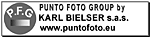Naviga in questa discussione:
1 Utenti anonimi
Mascherare |
||
|---|---|---|
|
Utente non più registrato
|
Ciao a tutti, sto cercando di capire come fare alcune cose tipiche della CO BN col digitale. Ad es la mascheratura che facevamo in stampa con le mani o i cartoncini sagomati come si puà realizzare? Con vari programmi di elaborazione e vari strumenti ci ho provato ma mi vengono contorni netti, scarso controllo dell'effetto (insomma non riesco a riprodurre quello che con le mani sotto l'obiettivo veniva quasi naturale, gestibile e controllabile.
Inviato: 1/6/2006 21:43
|
|
 Trasferisci Trasferisci
|
||
Re: Mascherare |
||
|---|---|---|

Iscritto il:
8/1/2006 23:36 Da Levico Terme (TN)
Messaggi:
263
 |
Di solito io uso dalla tabella strumenti gli strumenti brucia e scherma, che hanno appunto l'effetto di schiarire o scurire alcune parti dell'immagine.
Credo che questi due strumenti facciano un pò quello che si faceva in camera oscura con le mani, infatti se osservi il disegno con cui vengono rappresentati è indicativo. Ciao Andrea
Inviato: 1/6/2006 21:59
|
|
 Trasferisci Trasferisci
|
||
Re: Mascherare |
||
|---|---|---|
|
Moderatore
 
Iscritto il:
4/11/2005 13:12 Da Roma
Messaggi:
9967
 |
Devi padroneggiare l'arte della selezione e mascheratura.
Se conosci l'inglese, c'è uno splendido libro di Katrin Einsmann che si intitola "Photoshop: masking and composing", pensato soprattutto per le scontornature e le fotocomposizioni, ma che risulta molto utile anche solo per apprendere bene selezioni, maschere e livelli. I contorni netti sono probabilmente dovuti a selezioni non sfumate. Dai un'occhiata all'help di Photoshop su "Quick mask" e alla relativa applicazione del Gaussian Blur. Fer
Inviato: 1/6/2006 21:59
|
|
 Trasferisci Trasferisci
|
||
Re: Mascherare |
||
|---|---|---|
|
Utente non più registrato
|
Ciao Alex,
per cominciare, forse puoi provare così in PS: -applica alla tua immagine un nuovo livello di regolazione qualsiasi (livelli=>nuovo livello di r.) -fai i cambiamenti che ti sembrano opportuni e che vorresti applicare ad una parte dell'immagine e dai l'OK -nella finestra dei livelli, ne appare uno nuovo con il simbolo della regolazione applicata, a fianco c'è un rettangolo bianco preceduto da una specie di 8 fai attenzione che il rettangolo bianco (che poi è la maschera di livello) sia selezionato e inverti il colore della maschera premendo il tasto Ctrl + i ( o, in alternativa, immagine => regolazione => inverti) -il rettangolo diventa nero e l'effetto applicato diventa invisibile -A questo punto, scegli un bel pennello, magari inizialmente abbastanza grande, dai bordi sfumati, imposta il colore su bianco e, sempre facendo attenzione a che il rettangolino della maschera sia ben selezionato, inizia a "dipingere" sull'immagine le zone in cui vorresti che l'effetto fosse applicato. -Vedrai che nel rettangolino nero, iniziano ad apparire delle zone chiare, lì dove stai "smascherando" l'effetto. Tra le tante cose puoi: dipingere con tutte le tonalità dei grigi per fare in modo che la maschera sia più o meno trasparente ovviamente, usare pennelli più piccoli per i dettagli schiarire o scurire la maschera con gli strumenti appositi, correggere ogni imperfezione impostando il colore nero -quando hai finito, puoi applicare un filtro sulla maschera (ad esempio una sfocatura) per ammorbidire i bordi Allo stesso modo, invece di usare un pennello, puoi creare maschere con lo strumento gradiente, usando le sfumature di grigio. Spero di essere stata utile  Gaia
Inviato: 2/6/2006 8:54
|
|
 Trasferisci Trasferisci
|
||
Re: Mascherare |
||
|---|---|---|

Iscritto il:
23/2/2006 10:05 Da Ruda (UD) - Trieste
Messaggi:
1085
 |
Ciao Alex
Prova a fare così: Con l'immagine aperta scegli uno strumento di selezione a tua preferenza,io di solito uso il lazo,ma puoi usare anche la selezione elittica,rettangolare,la bacchetta magica ecc.,crei la tua selezione,vai su SELEZIONE-SFUMA,imposti il raggio di sfumatura,(che va da 0,5 a 250 pixel)a seconda dell'estensione che vuoi ottenere,se vuoi puoi anche invertire la selezione,vai su IMMAGINE-REGOLAZIONI-LUMINOSITA' E CONTRASTO,ed effettui la tua bruciatura/mascheratura. Tieni conto che puoi agire anche su altri parametri come il bilanciamento colori,tonalità e saturazione,miscelatore canale,curve,ecc. Paolo 
Inviato: 2/6/2006 9:14
|
|
 Trasferisci Trasferisci
|
||
Re: Mascherare |
||
|---|---|---|
|
Utente non più registrato
|
grazie a tutti, farà un pò di prove
Inviato: 2/6/2006 17:02
|
|
 Trasferisci Trasferisci
|
||
Re: Mascherare |
||
|---|---|---|
|
Utente non più registrato
|
alex,
Gaietta ha sicuramente dato il consiglio più esaustivo anche se magari un po' complicato a vedersi. però concordo pienamente con lei. gli altri metodi valgono ma hanno il problema di essere distruttivi (mentre , se vuoi, un livello di regolazione lo levi quando vuoi) e rischiano di darti lo stesso effetto di contorni troppo netti che hai già provato. Non me ne vogliano gli altri utenti: il bello di PS è che per fare la stessa cosa ognuno usa il metodo che trova più consono.  Citazione: Citazione:
Inviato: 2/6/2006 17:14
|
|
 Trasferisci Trasferisci
|
||
Puoi vedere le discussioni.
Non puoi inviare messaggi.
Non puoi rispondere.
Non puoi modificare.
Non puoi cancellare.
Non puoi aggiungere sondaggi.
Non puoi votare.
Non puoi allegare files.
Non puoi inviare messaggi senza approvazione.